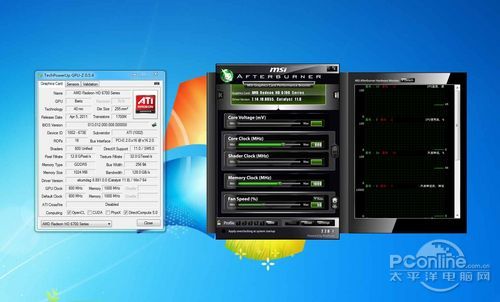|
显卡测试平台及测试说明: 在正式测试之前,先让我们一起来看看与这次评测有关的相关评测平台和评测方法。
AMD Overdrive软件要安装在3A平台上才能良好运行,在我们的测试平台上会出现蓝屏现象。SAPPHIRE TRIXX软件可调范围太多,并且缺少监控界面,玩家不易上手。因此,最终我们使用集合了调节与监控的MSI AfterBurner软件进行超频。 在刚开机进入到WINDOWS 7 系统之后,显卡的频率为默认的800MHz,此时显卡温度也并不高。仅为43度左右。 接着,我们将铭瑄HD6790巨无霸显卡的核心频率通过拉动频率滑块来提升到920MHz,并单击右下角的”Apply”字样即可完成设置,此时通过GPUZ监控软件可以观察到显卡已经工作在920MHz的超频频率下。显卡超频就是如此简单。>>
|
||||||||||||||||||||
正在阅读:性价比瞬间提升 从铭瑄HD6790显卡看超频性价比瞬间提升 从铭瑄HD6790显卡看超频
2011-09-27 11:47
出处:PConline原创
责任编辑:zhangqingle
键盘也能翻页,试试“← →”键
| 本文导航 | ||
|
铭瑄HD6790巨无霸相关文章
- 佛山 | 高性能普及风暴 铭瑄HD6790巨无霸报799
- 导购 | 这些才值得购买!500-1000元显卡搜罗
- 导购 | 山雨欲来 未雨绸缪:千元内降价显卡一览
- 导购 | 节后装机必看!搜罗各价位最便宜显卡
浏览本产品的网友还关注:
-
 NVIDIA GeForce RTX 2080Ti
¥9999
NVIDIA GeForce RTX 2080Ti
¥9999
-
 NVIDIA GeForce RTX 2080
¥6499
NVIDIA GeForce RTX 2080
¥6499
-
 NVIDIA GeForce GTX 1060
¥1999
NVIDIA GeForce GTX 1060
¥1999
本文产品
铭瑄HD6790巨无霸相关文章
- 佛山 | 高性能普及风暴 铭瑄HD6790巨无霸报799
- 导购 | 这些才值得购买!500-1000元显卡搜罗
- 导购 | 山雨欲来 未雨绸缪:千元内降价显卡一览
- 导购 | 节后装机必看!搜罗各价位最便宜显卡
浏览本产品的网友还关注:
-
 NVIDIA GeForce RTX 2080Ti
¥9999
NVIDIA GeForce RTX 2080Ti
¥9999
-
 NVIDIA GeForce RTX 2080
¥6499
NVIDIA GeForce RTX 2080
¥6499
-
 NVIDIA GeForce GTX 1060
¥1999
NVIDIA GeForce GTX 1060
¥1999
同价位产品
竞争产品对比
热门产品
热门排行
IT百科
热门专题
DIY硬件图赏
DIY论坛帖子排行
最高点击
最高回复
最新
汽车资讯
最新资讯离线随时看
聊天吐槽赢奖品